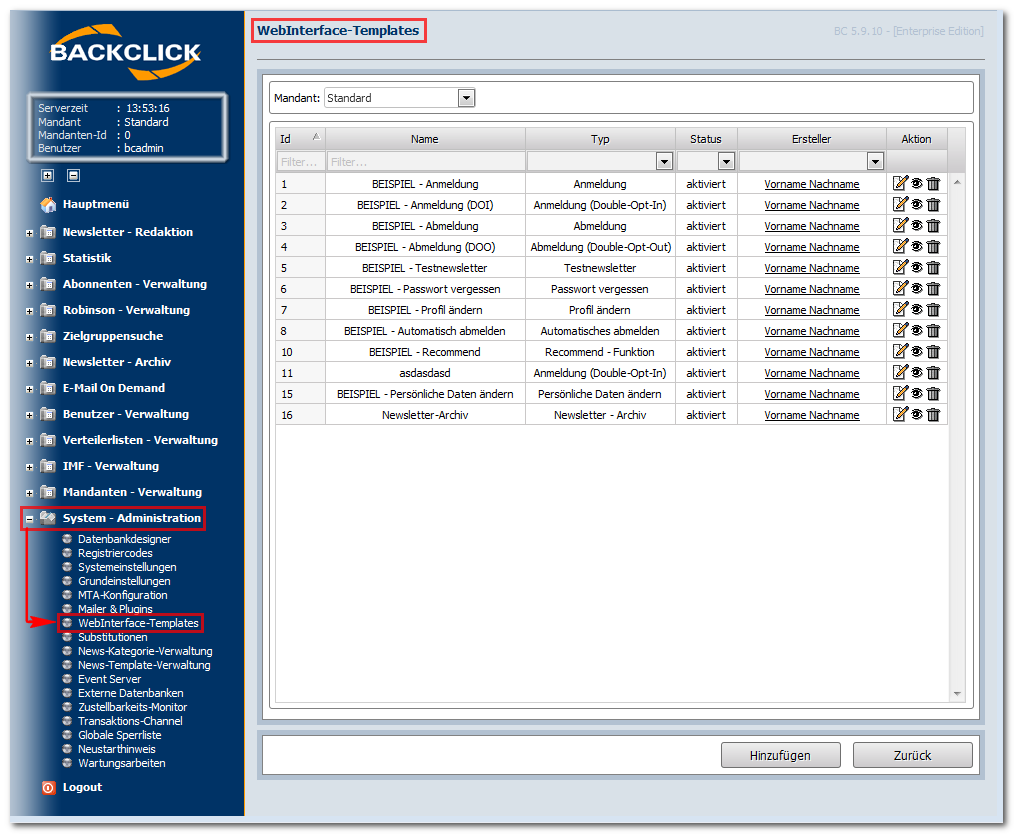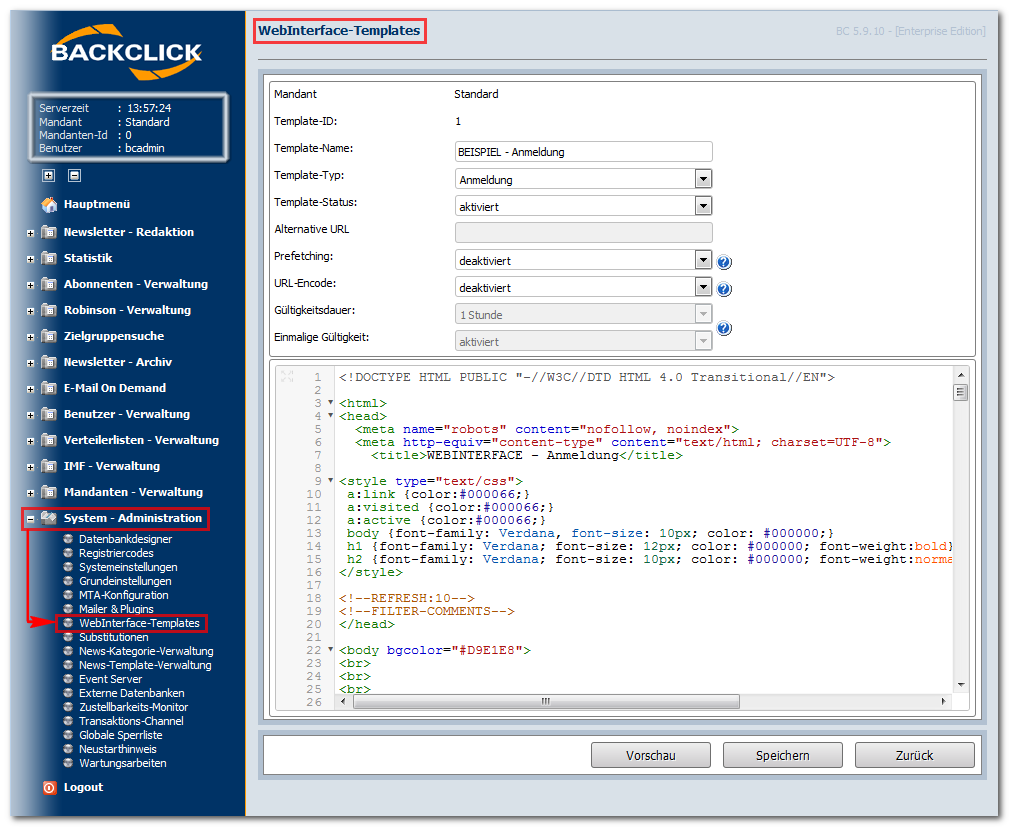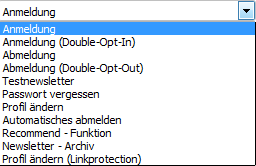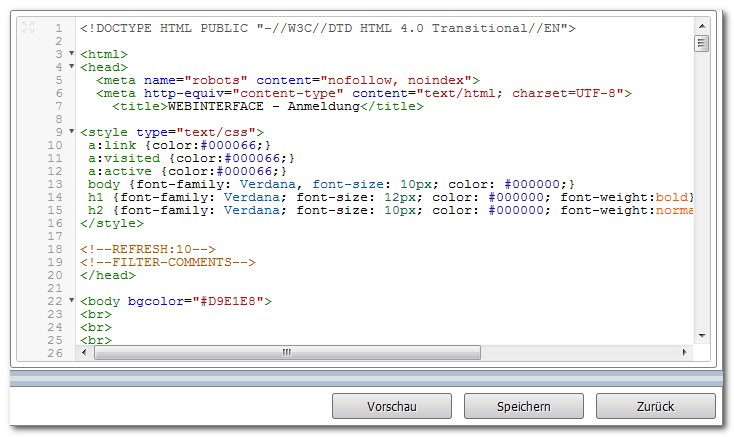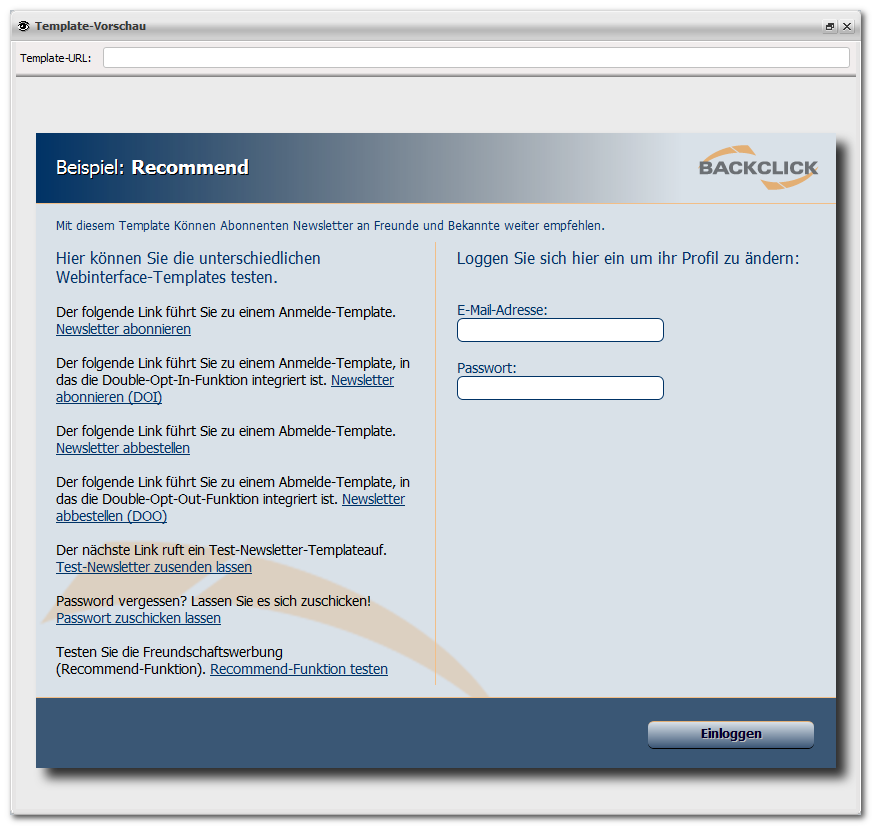Der übliche Weg, auf dem sich die Abonnenten Ihres Systems an-, ab- und ummelden, führt über das sogenannte WebInterface.
Das WebInterface ist die Schnittstelle zwischen BACKCLICK, Ihrer Website und Ihren Abonnenten. Es ist komplett templatebasiert. Das bedeutet, dass das Aussehen der An- und Abmeldeseiten frei bestimmt werden kann. Dafür werden Vorlagen (Templates) angelegt. Die Anzahl der Templates ist von BACKCLICK nicht begrenzt. So ist es möglich, mit einer BACKCLICK Installation Anmeldungsmasken in mehreren Layouts zur Verfügung zu stellen.
BACKCLICK unterstützt beim An- und Abmelden die zurzeit sichersten Standards, um ein wirkliches Permission Email Marketing zu garantieren. Das sogenannte "double-opt-in" oder auch "confirmed-opt-in" genannte Verfahren überprüft bei jeder Anmeldung, ob der zukünftige Abonnent (Email-Adresse) auch die gleiche Person ist, die sich im Anmeldeformular angemeldet hat. So wird vermieden, dass Personen als Abonnenten aufgenommen werden, die dies nicht möchten. Das geschieht dadurch, dass der Inhaber der Email-Adresse eine Email erhält, in der er einen speziellen Link zur Freischaltung seiner Daten vorfindet. Erst nachdem er diesen Link betätigt hat, ist er Abonnent eines Newsletters und in BACKCLICK angemeldet. Das Gleiche wird analog beim Abmelden durchgeführt. Nach erfolgreicher Anmeldung haben Sie die Möglichkeit, dem neuen Abonnenten die letzte Ausgabe des Newsletter als "Herzliches Willkommen" zuzusenden. Natürlich voll personalisiert mit Namen, Anrede und vielem mehr.
Um auch dem Datenschutz Rechnung zu tragen, kann jedes Abonnentenprofil mit einem Passwort versehen werden. Dabei gibt es zwei Möglichkeiten. Die erste Möglichkeit ist, den Abonnenten um die Eingabe eines persönlichen Passwortes zu bitten. Falls das nicht gewünscht ist, kann BACKCLICK während des Anmeldeprozesses das Passwort in beliebiger Länge automatisch generieren.
Das WebInterface bietet aber noch weitere Funktionen. So ist es möglich, auch sogenannte Empfehlungen (recommendations) an Freunde auszusprechen. Diese Funktion ist auch unter dem Namen "viral marketing" oder "send2friend" bekannt und verhilft Ihnen zu weiteren Abonnenten. Die bereits bestehenden Abonnenten Ihres Newsletter-Verteilers haben dabei die Möglichkeit, Freunde, Bekannte und/oder Arbeitskollegen über Ihren Newsletter zu informieren.
BACKCLICK-Templates sind in HTML-Code geschriebene Seitenvorlagen, in die, für das Programm wichtige, BACKCLICK-eigene, Tags eingebaut werden. Da Sie die Templates selber erstellen, bestimmen Sie die Gestaltung der An- und Abmeldemasken sowie den Inhalt von Fehlermeldungen etc.
Wie Sie die Templateerstellung realisieren, lesen Sie in dem nachfolgenden Kapitel.
Zur Erleichterung der Template-Programmierung befinden sich einige Beispiele im Auslieferungszustand. Diese Beispieltemplates können Sie sich über die Administrationsoberfläche anzeigen lassen. Wählen Sie dazu den Menüpunkt Systemadministration --> Webinterface Templates und Sie erhalten dann folgende Übersicht:
Abb. 8.1 - WebInterface Templates (Auslieferungszustand)
Diese Templates können angesehen , editiert oder gelöscht werden.
Zum Editieren eines Templates, klicken Sie bitte auf dieses Symbol: . Sie erhalten folgende Bearbeitungsansicht:
Abb. 8.1.1 - Editieren eines Templates (Beispiel: BEISPIEL - Anmeldung)
Webtemplate-ID
Diese ID wird grundsätzlich vom System erzeugt/vergeben und kann nicht vom Benutzer beeinflusst werden.
Template-Name
Der Benutzer/Anleger dieses Templates kann hier einen sinnvollen Namen vergeben. Zeichen, Ziffern und Sonderzeichen können hierfür genutzt werden.
Template-Typ
Hier wird angegeben, welches Template erstellt wird. Dazu haben Sie folgende Möglichkeiten, die in einer Select-Box angezeigt werden.
Tmplate-Status
Je nach Bedarf, kann hier ein passendes Template für Ihre Kampagnen aktiviert und genutzt werden. Damit haben Sie die Möglichkeit gleich mehrere Templates zu erstellen, aber nur das Template zu aktivieren, das Sie für Ihre aktuellste Kampagne benötigen.
Alternative URL
Prefetching
Bei eingeschaltetem Prefetching wird das gesamte Template, zur Minimierung der Datenbankzugriffe in einer Session zwischengespeichert. Wiederholte Aufrufe des jeweiligen Templates belasten dann nicht mehr die Datenbank.
Sollte sich das Template noch im Versuchsstadium befinden, deaktivieren Sie bitte diese Funktion.
URL-Encode
Diese Funktion encodiert Links, das heißt, Sonderzeichen werden UTF 8 codiert, um Fehlinterpretationen eines Browsers vorzubeugen. Wenn also zum Beispiel in einem Link ein weiterer Link zu finden ist, der auf eine andere Seite verweist, als der ursprüngliche Link, wird der enthaltene Link codiert.
Hierzu ein Beispiel: aus http://domain.backclick.de?target=http://www.google.de wird http://domain.backclick.de?target=http%3A%2F%2Fwww.google.de
HINWEIS: Dies gilt hier allerdings nur für die Double-Opt-In und Double-Opt-Out Links, die in das Template integriert werden.
Abb. 8.1.2 - Editieren eines Templates
Template-Inhalt
Hier kann mittels HTML-Codes Inhalt, Aussehen und Funktionalität des Templates beeinflusst werden.
Nach Beendigung aller Einstellungen klicken Sie bitte auf "speichern", um dieses Template anzulegen. Mit "zurück" gelangen Sie, ohne Speicherung der Eingaben, zurück zum Menüpunkt WebInterface - Templates.
Testen
Um diese Beispiele auch als richtige, funktionale Templates in Aktion zu erleben, gehen Sie zu der Beispiel-Portalseite, auf der alle Templates bereits im HTML-Code verlinkt sind. Diese Beispielseite finden Sie unter http://ihredomain.de/bc/web.html.
Abb. 8.1.3 - Beispiel Portalseite